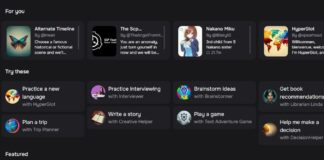Teknologi terus berkembang maju, begitu juga dengan kreativitas manusia. Banyak hal yang kemudian bisa dibuat secantik mungkin dengan memanfaatkan teknologi tersebut. Misalnya gambar atau foto.
Nah, kalian suka editing foto atau desain? Berarti kalian sudah tidak asing lagi dengan aplikasi Adobe Lightroom.
Pada salah satu fiturnya, yaitu preset, kalian bisa menyimpan pengaturan editing, Gaes.
Untuk apa? Agar hasil edit dari suatu foto kalian, dapat kalian terapkan juga ke foto lainnya dengan cepat tanpa mengulang prosesnya dari awal lagi.
Apabila kalian sudah melihat cara membuat preset di Adobe Lightroom pada artikel lainnya, maka berikutnya kalian dapat melakukan import pengaturannya dengan penjelasan di artikel ini.
Table of Contents
Import Preset Lightroom PC
Pada kesempatan ini, yang akan dibagikan untuk kalian ada dua cara. Yaitu Lightroom versi PC dan Lightroom versi Android. Kalian bisa memilih salah satunya sesuai dengan keperluan kalian, Gaes.
Berikut adalah langkah-langkah yang harus kalian ikuti secara urut agar mendapat hasil yang maksimal.
Import Foto ke Lightroom
Langkah pertama yang harus kalian lakukan untuk Preset Lightroom adalah dengan membuka aplikasi Adobe Lightroom dahulu. Setelah itu kalian bisa langsung import foto atau objek ke Lightroom agar dapat mengaktifkan Develop Mode.
Caranya, kalian dapat juga tap File, lalu pilih import photos and video. Di samping itu, kalian dapat juga memakai shortcut dengan klik Ctrl + Shitf + I di keyboard kalian.
Buka Gambar Sebagai Objek Preset
Pada tahap ini akan tampil halaman dimana foto terdeteksi di Lightroom. Kalian dapat memilih salah satu foto untuk objek edit kalian.
Jika sudah, tap tombol Import. Nantinya foto akan tampil di Library Lightroom.
Dalam hal ini, kalian pun dapat memilih banyak foto dengan mencentang foto yang kalian mau sebelum klik tombol import ya, Gaes.
Import Preset Lightroom
Langkah berikutnya, kalian bisa tap icon tambah di bagian kiri kolom preset, lalu klik menu Import Presets.
Setelah itu, cari letak penyimpanan file preset Lightroom yang ingin di-Import. Kemudian tap file preset tersebut dan klik Import. Selesai.
Cek Preset yang Ditambahkan
Apabila kalian sudah menambahkan Preset Lightroom , maka kalian dapat memeriksnya dengan membuka tanda panah di kolom presets, lalu buka lagi kolom user presets. Nantinya preset Lightroom yang kalian tambah akan terdeteksi disana.
Itu tadi artikel mengenai tips untuk melakukan import preset lightroom foto kalian.
Semoga informasi di atas bisa memberikan ilmu dan pengetahuan, serta manfaat yang banyak untuk kalian semua ya, Gaes.
Apabila kalian ada pertanyaan mengenai cara keluar dari grup Line diam-diam atau ingin menambahkan tips lain, silahkan tulis lewat kolom komentar yang ada di bawah ini.
Kalian juga jangan lupa untuk terus update berita dan informasi terbaru baik dari dalam dan luar negeri seputar ilmu pengetahuan dan teknologi yang hadir setiap harinya. tentunya
Ada juga banyak tips tersaji, yang bisa menjadi solusi masalah teknis yang kalian alami saat ini dalam kehidupan kalian sehari-hari.
Disana ada juga review game terbaik dan juga perangkat mobile atau pun informasi yang lain yang pastinya bisa menambah wawasan dan pengetahuan kalian semua. Sampai bertemu lagi di artikel yang lainnya. Selamat mencoba cara tadi, Gaes. Semoga bermanfaat dan salam teknologi!